WinCE模拟机(车载导航电脑模拟器)是一款WinCE6.0模拟器下载 (支持Win7、WIN8) [电脑上运行导航程序] 附使用教程, 在电脑上如何模拟(模拟器wince5和6供下载)运行凯立德导航软件,使用这款软件,是电脑上运行导航程序的利器——WINCE6.0中文版模拟机。
特别说明
懒人包目录NaviOne存放在C盘的Download目录的子目录"C2020-B7J03-3121JOH(仿真激活)备"下(必须知道)
现在运行模拟器(CE6)目录下的WinCE.exe文件(还无的,见内中下载)
选定以上目录在电脑上模拟运行凯立德导航软件,说来简单,可实有不少菜鸟至今还不会.有介绍将目录NaviOne拷入如E:\SDCard的指定目录中这样做甚至多花20多分钟作准备,这完全没这个必要.为了菜鸟易懂以下采用图文合讲(可谓讲至无法再详细了),(菜鸟教程)
需要的回复进去参考,已经会的或不要软件的请闪开.
使用教程
运行前必须先知:1.以上说的目录NaviOne的存放路径.2.软件的分辨率是多少
进入模拟器存放目录(对绿色免安装版说)一般运行文件为:WinCE.exe
第一步运行模拟器文件WinCE.exe出来如下:(见图1)

第二步选定卡名及分辨率(按2的选,如800×480)稍等一下,出来如下:(见图2)
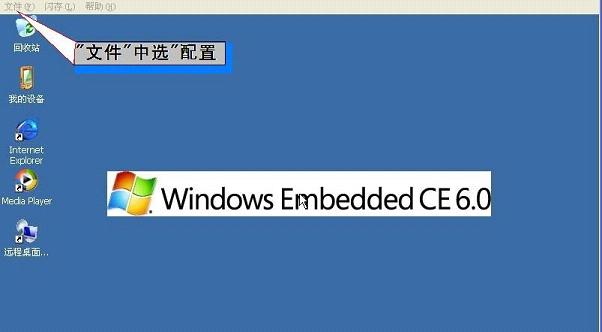
第三步在莱单"文件"中选"配置",出来如下:(见图3)

第四步点击共享文件夹(A):下的右边"...."处,出来如下:(见图4)
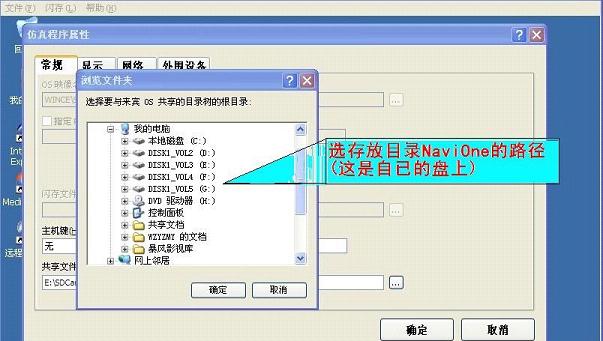
第五步选定凯立德运行文件夹(即指定懒人包存放目录NaviOne的路径),选定后按"确定"
如(开头)"C:\Download\C2020-B7J03-3121JOH(仿真激活)备\NaviNne" (见图5)

第六步点"确定"按钮" (回到以上图2)
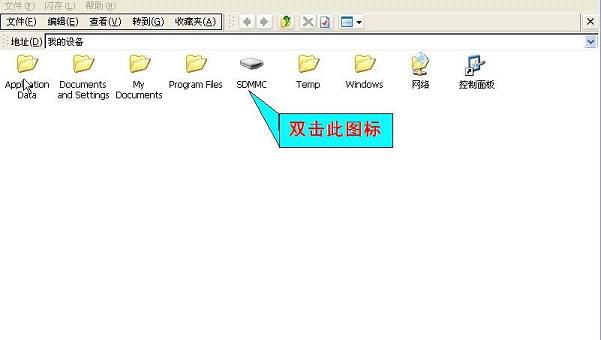
第七步见图2双击"我的设备"图标,出来如下:(见图6)
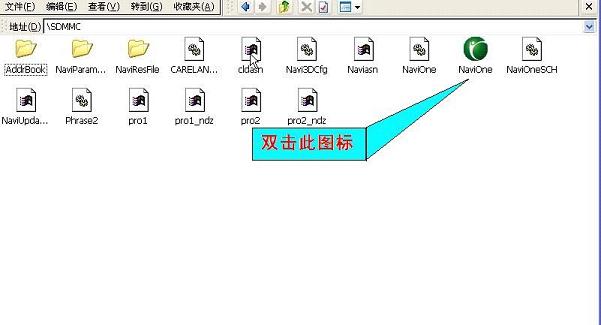
第八步双击"SDMMC"图标(看第二步的卡名),出来如下:(见图7)
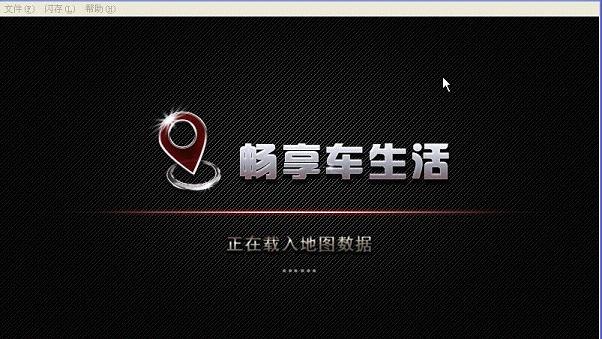
第九步双击"NaviOne"图标,即运行了凯立德导航软件.(见以下图8)
注1:第五步选定存放目录时,当然是你的NaviOne目录放在那里就选到那里.
注2:第八步双击"SDMMC"图标,不一定是SDMMC,从第二步选时的那个卡名即是.


















 JRE(Java Runtime Environment)v6.0 Update 45 官方安装版
JRE(Java Runtime Environment)v6.0 Update 45 官方安装版  电脑时间校准器1.0绿色版
电脑时间校准器1.0绿色版  360win10升级助手v10.0 官方正式版
360win10升级助手v10.0 官方正式版  UNetbootinv6.81 绿色中文版
UNetbootinv6.81 绿色中文版  windows 7 OEM信息修改(WIN7 OEM DIY)V3.0 绿色版(X86+X64)
windows 7 OEM信息修改(WIN7 OEM DIY)V3.0 绿色版(X86+X64)  tpfancontrol汉化版v0.62 绿色免费版
tpfancontrol汉化版v0.62 绿色免费版  文字转换音频文件人工智能语音合成系统V2.36 绿色永久免费版
文字转换音频文件人工智能语音合成系统V2.36 绿色永久免费版  RemoveWAT2.2.6 绿色版
RemoveWAT2.2.6 绿色版  WINDOWS XP超级终端完整版
WINDOWS XP超级终端完整版  unidrv.hlp
unidrv.hlp  sndvol32.exe官方免费版
sndvol32.exe官方免费版  directx 11官方最新版
directx 11官方最新版  BT5无线网络破解利器中文版
BT5无线网络破解利器中文版  耳机环绕声音效软件 Razer Surroundv2.00.10 免费版
耳机环绕声音效软件 Razer Surroundv2.00.10 免费版  一键隐藏精灵2.6.6 官方免费版
一键隐藏精灵2.6.6 官方免费版  AEFSDR(Advanced EFS Data Recovery)v4.2汉化特別版
AEFSDR(Advanced EFS Data Recovery)v4.2汉化特別版  告而广之定时关机v1.0
告而广之定时关机v1.0  技嘉App Center软件B18.0305.1 官方版
技嘉App Center软件B18.0305.1 官方版  EDiary(电子日记本)V2.53中文特别版
EDiary(电子日记本)V2.53中文特别版